PS中如何用色彩范围选出需要的图像
1、1.如图所示,我们点击箭头所指的“选择(S)”选项。

2、2.如图所示,在弹出的下拉列表菜单中,我们点击箭头所指的“色彩范围(C)...”选项。

3、3.如图所示,在弹出的色彩范围对话框中,我们点击箭头所指的“黑色三角按钮”。

4、4.如图所示,在弹出的下拉列表菜单中,我们点击箭头所指的“取样颜色”选项。

5、5.如图所示,我们用取样的吸管工具,在箭头所指的位置点击一下,就可以选取点击位置颜色相同和相似颜色的区域。

6、6.如图所示,我们勾选箭头所指的方框。
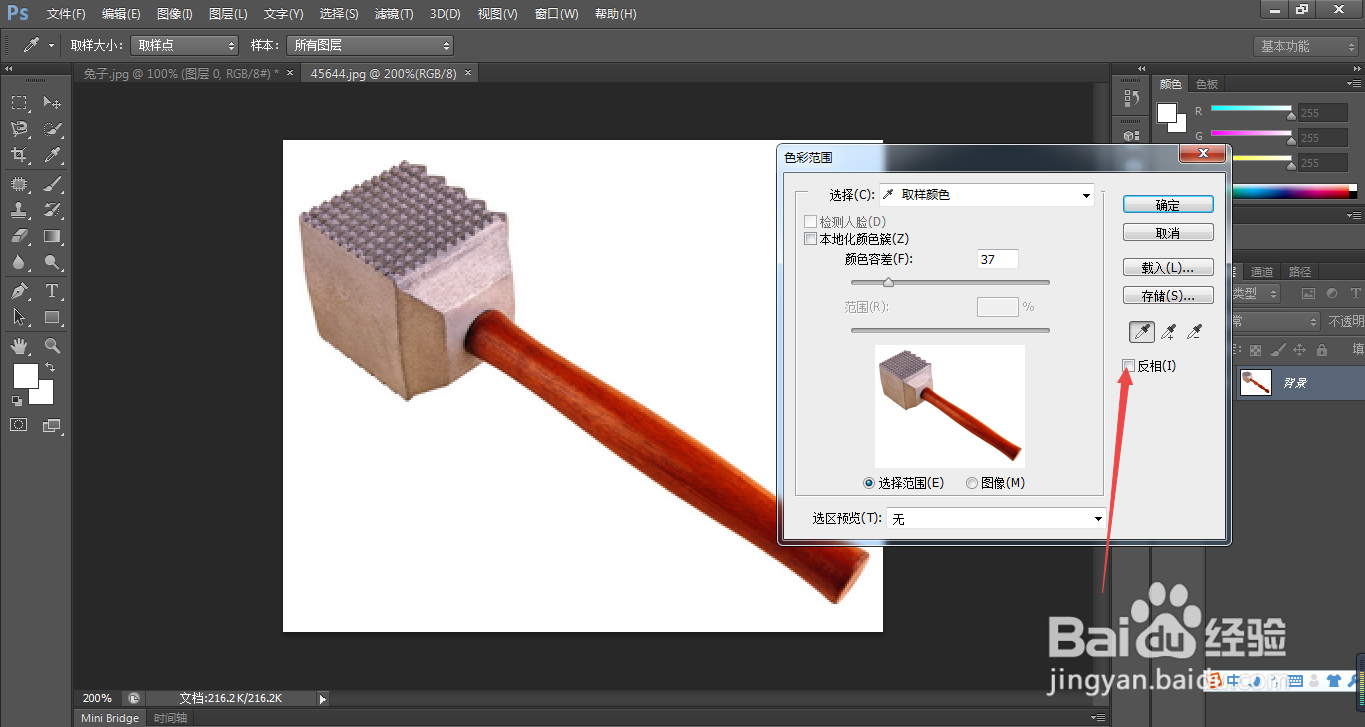
7、7.如图所示,我们点击箭头所指的“确定”按钮即可。

8、8.如图所示,我们看到大锤已经被作为选区被选了出来了。

声明:本网站引用、摘录或转载内容仅供网站访问者交流或参考,不代表本站立场,如存在版权或非法内容,请联系站长删除,联系邮箱:site.kefu@qq.com。
阅读量:139
阅读量:47
阅读量:21
阅读量:47
阅读量:122